腾达(Tenda)W311R如何设置无线加密文档
腾达无线路由器w311r怎么修改wifi
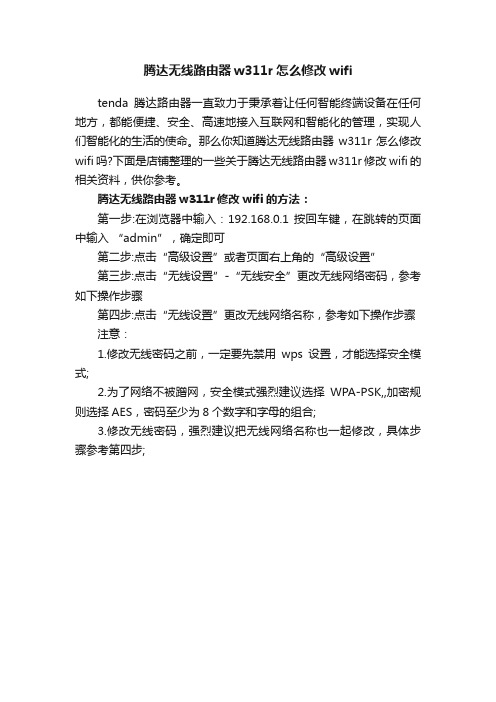
腾达无线路由器w311r怎么修改wifi
tenda腾达路由器一直致力于秉承着让任何智能终端设备在任何地方,都能便捷、安全、高速地接入互联网和智能化的管理,实现人们智能化的生活的使命。
那么你知道腾达无线路由器w311r怎么修改wifi吗?下面是店铺整理的一些关于腾达无线路由器w311r修改wifi的相关资料,供你参考。
腾达无线路由器w311r修改wifi的方法:
第一步:在浏览器中输入:192.168.0.1 按回车键,在跳转的页面中输入“admin”,确定即可
第二步:点击“高级设置”或者页面右上角的“高级设置”
第三步:点击“无线设置”-“无线安全”更改无线网络密码,参考如下操作步骤
第四步:点击“无线设置”更改无线网络名称,参考如下操作步骤注意:
1.修改无线密码之前,一定要先禁用wps设置,才能选择安全模式;
2.为了网络不被蹭网,安全模式强烈建议选择WPA-PSK,,加密规则选择AES,密码至少为8个数字和字母的组合;
3.修改无线密码,强烈建议把无线网络名称也一起修改,具体步骤参考第四步;。
腾达(Tenda)W311R无线wan的设置
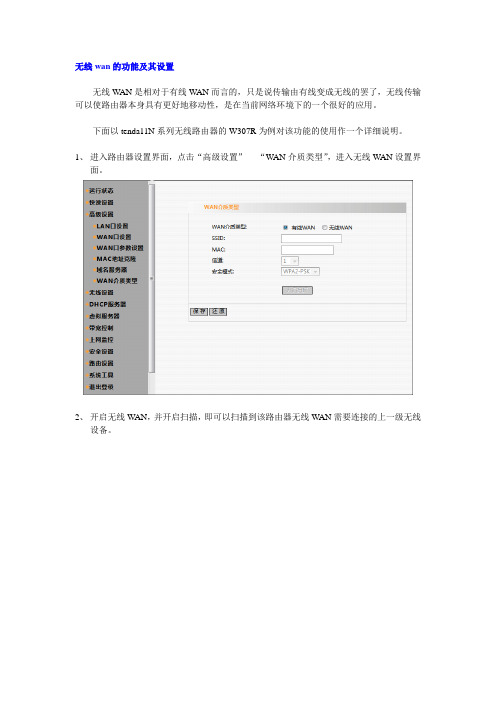
无线wan的功能及其设置
无线W AN是相对于有线WAN而言的,只是说传输由有线变成无线的罢了,无线传输可以使路由器本身具有更好地移动性,是在当前网络环境下的一个很好的应用。
下面以tenda11N系列无线路由器的W307R为例对该功能的使用作一个详细说明。
1、进入路由器设置界面,点击“高级设置”----“W AN介质类型”,进入无线WAN设置界
面。
2、开启无线W AN,并开启扫描,即可以扫描到该路由器无线WAN需要连接的上一级无线
设备。
3、选择所需要连接的网络后,状态如图所示:
4、若选择连接的网络加密了,则要输入相应的加密模式和密码,若没有加密,则在“安全模式”里选择“禁止”即可,图中我所连接的网络为“Tenda”这个网络,从安全状态“NONE”可以看出该无线信号没有加密,则我们需要将安全模式设置为“禁止”。
5、设置完成后点击“保存”,路由器进行重启。
6、重启之后,路由器将会以无线作为路由器下整个网络的WAN口,作用与有线WAN是
相同的。
注:无线W AN模式一般适用于需要连接的网络中有无线AP的用户,这样就省去了从上一级设备接一根网线到路由器W AN口的麻烦,使用无线WAN后,搜索到需要连接的无线网络进行设定之后,路由器下的每一台电脑都可以借助同一个账号或者同一个IP畅游网络的海洋了。
腾达W311R无线路由器的设置教程
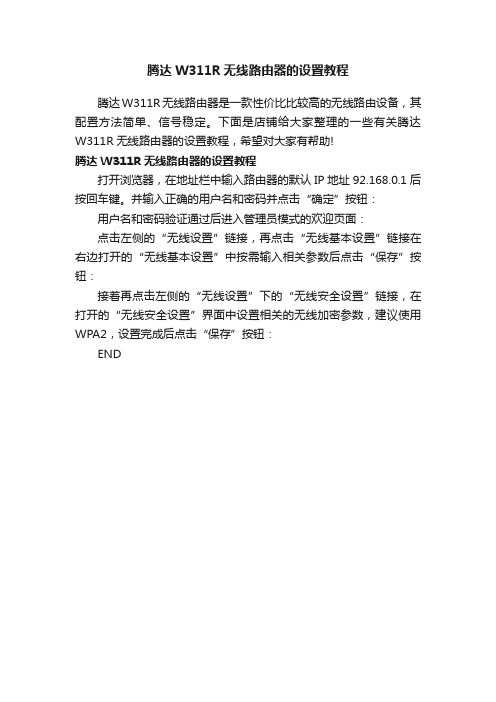
腾达W311R无线路由器的设置教程
腾达W311R无线路由器是一款性价比比较高的无线路由设备,其配置方法简单、信号稳定。
下面是店铺给大家整理的一些有关腾达W311R无线路由器的设置教程,希望对大家有帮助!
腾达W311R无线路由器的设置教程
打开浏览器,在地址栏中输入路由器的默认IP地址92.168.0.1后按回车键。
并输入正确的用户名和密码并点击“确定”按钮:用户名和密码验证通过后进入管理员模式的欢迎页面:
点击左侧的“无线设置”链接,再点击“无线基本设置”链接在右边打开的“无线基本设置”中按需输入相关参数后点击“保存”按钮:
接着再点击左侧的“无线设置”下的“无线安全设置”链接,在打开的“无线安全设置”界面中设置相关的无线加密参数,建议使用WPA2,设置完成后点击“保存”按钮:
END。
【2018-2019】腾达n150怎么改密码-推荐word版 (2页)
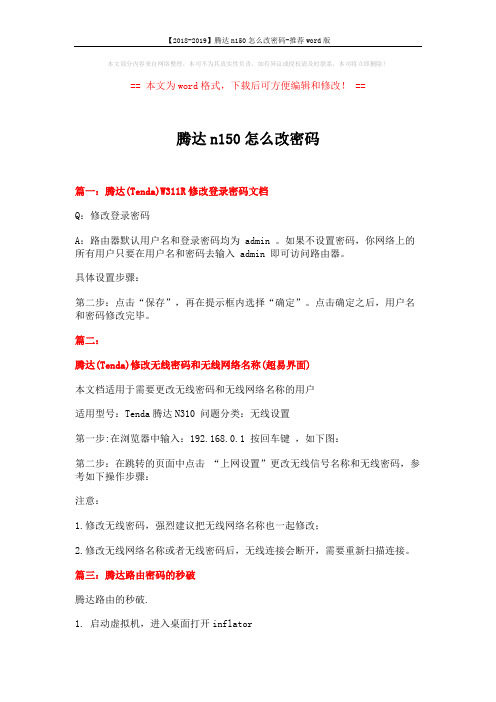
本文部分内容来自网络整理,本司不为其真实性负责,如有异议或侵权请及时联系,本司将立即删除!
== 本文为word格式,下载后可方便编辑和修改! ==
腾达n150怎么改密码
篇一:腾达(Tenda)W311R修改登录密码文档
Q:修改登录密码
A:路由器默认用户名和登录密码均为 admin 。
如果不设置密码,你网络上的所有用户只要在用户名和密码去输入 admin 即可访问路由器。
具体设置步骤:
第二步:点击“保存”,再在提示框内选择“确定”。
点击确定之后,用户名和密码修改完毕。
篇二:
腾达(Tenda)修改无线密码和无线网络名称(超易界面)
本文档适用于需要更改无线密码和无线网络名称的用户
适用型号:Tenda腾达N310 问题分类:无线设置
第一步:在浏览器中输入:192.168.0.1 按回车键,如下图:
第二步:在跳转的页面中点击“上网设置”更改无线信号名称和无线密码,参考如下操作步骤:
注意:
1.修改无线密码,强烈建议把无线网络名称也一起修改;
2.修改无线网络名称或者无线密码后,无线连接会断开,需要重新扫描连接。
篇三:腾达路由密码的秒破
腾达路由的秒破.
1. 启动虚拟机,进入桌面打开inflator
2.如图下图找到路由是tenda型号的
3. 打开计算器,选中十六进制,输入tenda网卡地址后三对2ABA38,点转换成
十进制,进数值复制
4. 点“下一步”将数值粘贴到一个方框中,如下图设置,最后点红色的“run”
5 等。
怎么设置腾达无线路由器防蹭网免费范文
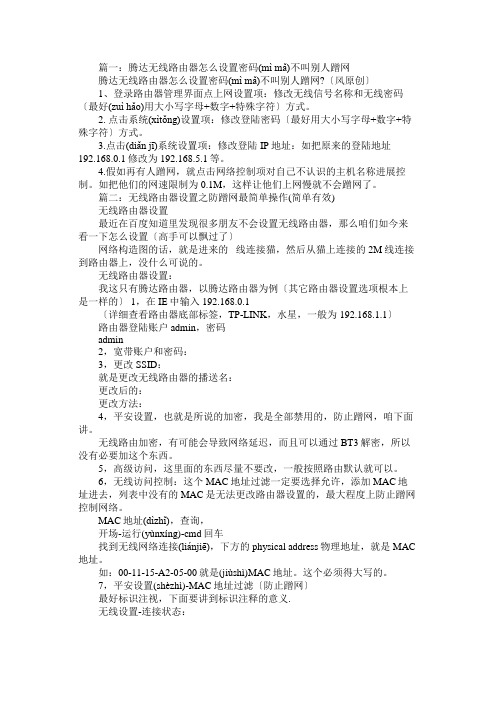
篇一:腾达无线路由器怎么设置密码(mì mǎ)不叫别人蹭网腾达无线路由器怎么设置密码(mì mǎ)不叫别人蹭网?〔风原创〕1、登录路由器管理界面点上网设置项:修改无线信号名称和无线密码〔最好(zuì hǎo)用大小写字母+数字+特殊字符〕方式。
2. 点击系统(xìtǒng)设置项:修改登陆密码〔最好用大小写字母+数字+特殊字符〕方式。
3.点击(diǎn jī)系统设置项:修改登陆IP地址:如把原来的登陆地址192.168.0.1修改为192.168.5.1等。
4.假如再有人蹭网,就点击网络控制项对自己不认识的主机名称进展控制。
如把他们的网速限制为0.1M,这样让他们上网慢就不会蹭网了。
篇二:无线路由器设置之防蹭网最简单操作(简单有效)无线路由器设置最近在百度知道里发现很多朋友不会设置无线路由器,那么咱们如今来看一下怎么设置〔高手可以飘过了〕网络构造图的话,就是进来的线连接猫,然后从猫上连接的2M线连接到路由器上,没什么可说的。
无线路由器设置:我这只有腾达路由器,以腾达路由器为例〔其它路由器设置选项根本上是一样的〕 1,在IE中输入192.168.0.1〔详细查看路由器底部标签,TP-LINK,水星,一般为192.168.1.1〕路由器登陆账户admin,密码admin2,宽带账户和密码:3,更改SSID:就是更改无线路由器的播送名:更改后的:更改方法:4,平安设置,也就是所说的加密,我是全部禁用的,防止蹭网,咱下面讲。
无线路由加密,有可能会导致网络延迟,而且可以通过BT3解密,所以没有必要加这个东西。
5,高级访问,这里面的东西尽量不要改,一般按照路由默认就可以。
6,无线访问控制:这个MAC地址过滤一定要选择允许,添加MAC地址进去,列表中没有的MAC是无法更改路由器设置的,最大程度上防止蹭网控制网络。
MAC地址(dìzhǐ),查询,开场-运行(yùnxíng)-cmd回车找到无线网络连接(liánjiē),下方的physical address物理地址,就是MAC 地址。
腾达路由器怎么设置无线网络

腾达路由器怎么设置无线网络
腾达路由器怎么设置无线网络
腾达路由器设置:
1、先看自己路由器背后的IP.
2、输入到浏览器里查找,进入登录界面。
2、输入到浏览器里查找,进入登录界面。
4、连接成功后出现无线网设置账户,输入自己想要的无线名和密码就可以了。
腾达路由器介绍:
腾达路由器是由腾达公司生产的一款路由器。
腾达的科研技术始终位于业内前沿,引领着网络产品的技术方向。
公司拥有一批优异的`、创新的高科技人才,他们专注于研发拥有自主知识产权的“Tenda ”系列网络产品。
产品包括无线系列、千兆有线系列、百兆有线系列,覆盖了包括无线AP、路由器、交换机、网卡、MODEM、光纤收发器等各类别,产品均已通过国家 3C、美国FCC、欧盟CE认证。
腾达w311r用户手册
版权申明是深圳市吉祥腾达科技有限公司注册商标。
文中提及到的其它商标或商品名称均是他们所属公司的商标或注册商标。
本产品的所有部分,包括配件和软件,其版权属深圳市吉祥腾达科技有限公司所有,在未经过深圳市吉祥腾达科技有限公司许可的情况下,不得任意拷贝、抄袭、仿制或翻译成其它语言。
本手册中的所有图片和产品规格参数仅供参考,随着软件或硬件的升级会略有差异,如有变更,恕不另行通知,如需了解更多产品信息,请浏览我们的网站:目录第1章产品简介 (1)1.1产品规格 (2)1.2包装清单 (3)1.3面板指示灯及接口说明 (3)第2章产品安装 (6)2.1硬件安装 (6)2.2网络应用拓扑 (8)第3章如何登陆到路由器 (9)3.1正确设置您的计算机网络配置 (9)3.2登陆路由器 (12)第4章快速设置指南 (14)4.1快速设置向导 (14)第5章高级设置 (18)5.1LAN设置 (18)5.2WAN设置 (19)5.3MAC地址克隆 (21)5.4域名服务器 (22)第6章无线设置 (24)6.1基本设置 (24)6.2无线安全设置 (26)6.3高级设置 (29)6.4WPS设置 (31)6.5WDS设置 (33)6.6无线访问控制 (34)6.7连接状态 (35)第7章DHCP服务器 (36)7.1DHCP服务设置 (36)7.2DHCP列表与绑定 (37)第8章虚拟服务器 (38)8.1端口段映射 (38)8.2DMZ主机 (40)8.3UPNP设置 (41)第9章宽带控制 (42)9.1宽带控制 (42)第10章安全设置 (44)10.1客户端过滤 (44)10.2URL过滤 (46)10.3MAC地址过滤 (48)10.4防网络攻击 (49)10.5远程WEB管理 (50)10.6WAN口PING (51)第11章路由设置 (52)11.1路由表 (52)第12章系统工具 (53)12.1时间设置 (53)12.2DDNS (54)12.3备份/恢复设置 (55)12.4恢复出厂设置 (57)12.5软件升级 (58)12.6重启路由器 (58)12.7修改登录密码 (59)12.8系统日志 (60)12.9退出登录 (60)附录一:常用无线名词解释 (61)附录二:常见问题解答 (63)第1章产品简介感谢您购买W311R 11N无线宽带路由器(以下简称路由器)。
腾达路由器的设置方法是怎样的
腾达路由器的设置方法是怎样的
腾达路由器的设置方法是怎样的
腾达路由器无线路由器的无线设置:
1.路由器连入网络。
将网线接入路由器的WAN口,用网线将电脑与路由器的任意一个Lan口连接。
启动电脑,当Lan口闪烁,即说明电脑与路由器成功建立通讯。
2.系统连接到路由器。
打开电脑的wifi,搜索路由器默认wifi名(路由器背面铭牌有写),连接wifi网络。
第一次使用路由器一般不用输入wifi密码。
3.进入网关界面。
打开电脑浏览器,输入路由器背后铭牌的网关ip地址(一般是192.168.1.1),进入网关配置界面。
(新路由一般会自动弹出此界面)
4.设置上网方式。
进入高级设置中的WAN口设置。
如果宽带服务需要拨号请选择PPPOE拨号,否则可以选择DHCP自动获取。
PPPOE拨号要输入宽带账号密码,连接模式选择自动连接。
DHCP自动获取则不用填写。
5.设置wifi名及密码。
进入无线设置中的无线安全,安全模式选择WPA2-PSK模式。
WPA加密规则选择AES。
设置无线网络秘钥。
设置后路由器会自动重启,请输入新的WiFi密码进行连接。
6.配置完成,享受网络。
无线网络加密设置方法
无线网络加密设置方法
无线网络加密设置方法可以采用以下步骤:
1. 打开电脑或手机上的无线网络设置界面,一般可以在系统的网络设置或者任务栏系统托盘中找到无线网络图标。
2. 找到可用的无线网络列表,并选择要加密的网络名称(SSID)。
3. 点击连接或者输入密码按钮,输入无线网络的密码。
如果你是无线网络的拥有者,请确保密码复杂度高、安全性强,并且仅向可信任的用户提供。
4. 在连接成功后,进入无线网络的设置界面,一般可以通过输入路由器的IP地址在浏览器中打开设置页面。
常见的IP地址有192.168.0.1、192.168.1.1等,具体地址可以从无线路由器的使用手册中找到。
5. 在无线网络设置界面中,找到无线安全设置或WiFi设置,选择加密方式。
常见的加密方式有WEP、WPA/WPA2等,建议选择WPA2-PSK加密方式,因为它安全性比较高。
6. 根据选择的加密方式,设置密码或者密钥。
密码或者密钥应该至少为8位字符长度,并包含字母、数字和符号的组合,以提高安全性。
7. 保存设置并退出无线路由器的设置界面。
8. 所有设备将需要重新连接无线网络,输入正确的密码或者密钥后即可连接成功。
请注意,无线网络加密是保护你的网络安全的重要步骤,建议按照以上步骤设置强大的密码保护你的无线网络。
另外,定期更改密码也是一种比较安全的做法。
win7腾达W311M设置wifi
——》设定验证方法和加密方法(WPA-PSK,AES)——》设定密码。
完成,就是这些。
如果网速慢,请用驱动精灵更新驱动。
经测试,4M有线的wifi平均速度达到500k,网速比较稳定,手机看视频流畅。
4m有线的wifi平均速度达到500k
win7腾达W311M设置wifi
win7 腾达W31ቤተ መጻሕፍቲ ባይዱM USB无线网卡设置wifi热点
1.将USB无线网卡插入电脑
2.安装原厂驱动(官网有下载),含Ralink软件。
3.在win7网络和共享中心找到“更改适配器设置”,找到“本地连接”。
点击右键“属性”,选择“共享”下的各个选项,并选择“无线网络连接”(USB Wireless LAN Card)。
- 1、下载文档前请自行甄别文档内容的完整性,平台不提供额外的编辑、内容补充、找答案等附加服务。
- 2、"仅部分预览"的文档,不可在线预览部分如存在完整性等问题,可反馈申请退款(可完整预览的文档不适用该条件!)。
- 3、如文档侵犯您的权益,请联系客服反馈,我们会尽快为您处理(人工客服工作时间:9:00-18:30)。
Q:W311R如何设置无线加密?加密设置里的密钥更新周期(3600s)是什么意思?W311R支持哪些无线加密类型?
A:为避免他人非法获取本路由器网络资源,我们可以为路由器设置无线加密,密钥更新周期建议用户保持默认3600秒,W311R路由器一共支持七种安全模式。
详细图文解答:
在W311R里里我们可以通过“无线设置”—“安全设置”来设置加密方式和密钥,如下图,先对无线安全模式进行说明:
我公司提供的无线加密安全模式主要有不加密“Disable”以及WEP和WPA两类加密模式,WEP包括开放模式“Open”、共享密钥“Shared”和混合“Mixed WEP”三种;
注释:WEP密钥:可以选择ASCII码(5或13个ASCII,禁止输入 / “‘等非法字符)或者16进制数有效字符(10或26个16进制数)。
WPA包括“WPA—个人”、“WPA2—个人”以及“WPA/WPA2混合个人”三种。
注释:Wi-Fi保护接入(WPA)是改进WEP所使用密钥的安全性的协议和算法。
它改变了密钥生成方式,更频繁地变换密钥来获得安全。
它还增加了消息完整性检查功能来防止数据包伪造。
由于加强了生成加密密钥的算法,因此即便收集到分组信息并对其进行解析,也几乎无法计算出通用密钥。
WPA还追加了防止数据中途被篡改的功能和认证功能。
WPA是继承了WEP基本原理而又解决了WEP缺点的一种新技术,所以在选择安全模式时,我们建议用户使用“WPA—个人”或者“WPA2—个人”,并采用加密规则为AES,可以有效防止无线被破密盗用,具体设置如图所示:
注:802.11n 标准只定义了Open-None(Disable),WPA-个人-AES,WPA2-个人-AES这 3种标准加密模式,其它加密方式为非标准,不同厂商之间可能会有兼容性问题。
启用加密后打开无线连接窗口,会看到这个无线信号上已显示WPA加密,输入所设置的密码连接即可:
对经常有客户问到“密钥更新周期”问题,如下图所示:
只有在选择WPA加密模式才会有这一项,我们看到默认情况下为3600秒,这是WPA加密相较于WEP加密强度提升的体现。
众所周知WEP加密方式容易被暴力破解,所以WPA加密改变了密钥生成方式,更频繁地变换密钥来获得安全,一旦他人对无线路由器进行攻击以获取握手包来破解你的无线网络时,即便收集到分组信息并对其进行解析,也几乎无法计算出通用密钥。
它是一种更科学的加密机制,我们建议用户不用去担心或者修改此项。
